JAVA-開發構建Gradle專案安裝使用教程
一、簡介:
Gradle是一個基於Apache Ant和Apache Maven概念的專案自動化構建開源工具。它使用一種基於Groovy的特定領域語言(DSL)來宣告專案設定,目前也增加了基於Kotlin語言的kotlin-based DSL,拋棄了基於XML的各種繁瑣配置 ,Java世界中主要有三大構建工具:Ant、Maven和Gradle。經過幾年的發展,Ant幾乎銷聲匿跡、Maven也日薄西山,而Gradle的發展則如日中天。筆者有幸見證了Maven的沒落和Gradle的興起。
Gradle是一個好用的構建工具 ,使用它的原因是:
- 配置相關依賴程式碼量少,不會像maven一樣xml過多
- 打包編譯測試釋出都有,而且使用起來方便
- 利用自定義的任務可以完成自己想要的功能
二、安裝使用工具下載
Idea下載地址:http://www.jetbrains.com/idea/download/#section=windows
JDK下載地址:https://www.oracle.com/technetwork/java/javase/downloads/jdk8-downloads-2133151.html
Gradle下載地址:https://services.gradle.org/distributions/
作者教程使用工具版本:JDK8、IDEA 2019.3.1、gradle-5.6-bin、win10系統
三、安裝使用Gradle
1.解壓自己下載的gradle壓縮包,開啟檔案,使用cmd命令在檔案的根目錄建立一個檔案 “.gradle ”,這個檔案是用來儲存專案JAR包倉庫地址。

2.記住我們剛解壓的Gradle解壓好的檔案,現在我們開始配置環境變數,新建一個變數,變數名:GRADLE_HOME 變數值:寫你的gradle地址根目錄。
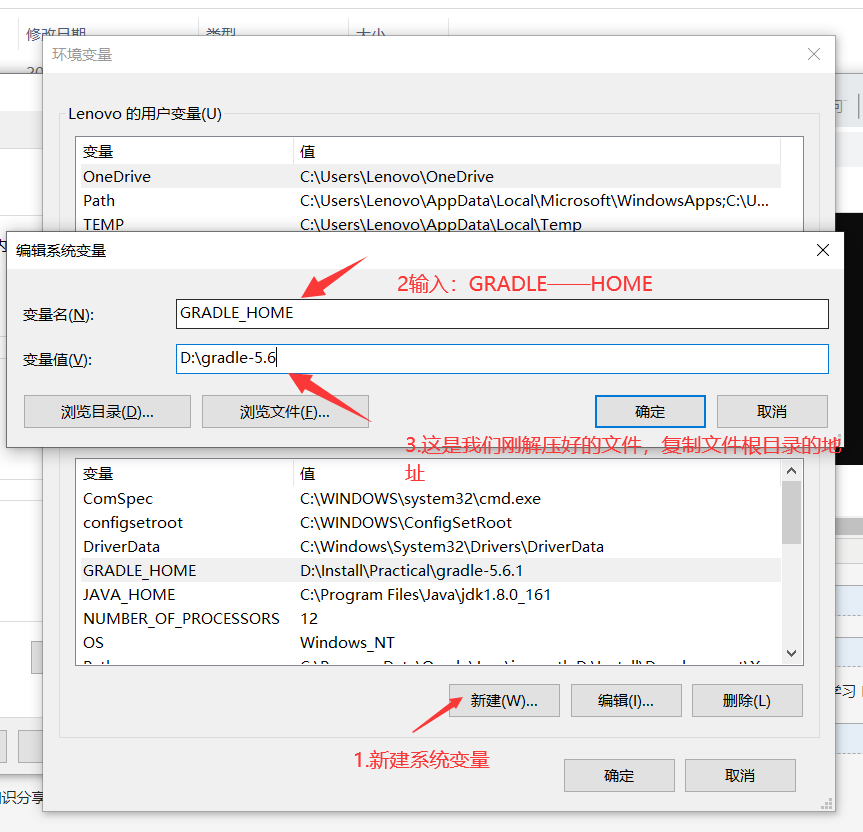
3.找到Path變數點選編輯,新建一個變數輸入:“ %GRADLE_HOME%\bin ”,確認儲存。
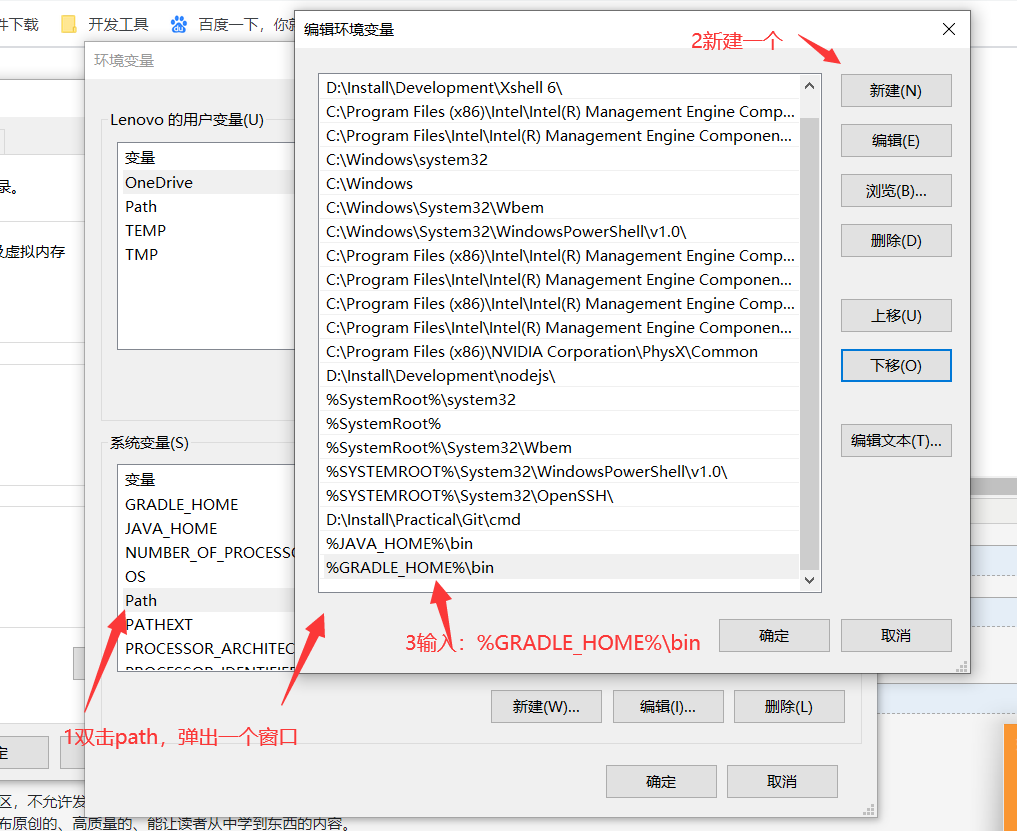
4.測試本機是否成功安裝Gradle,win+r 輸入cmd視窗輸入:” gradle -v “ ,彈出welcome to您下載版本說明已經配置成功了
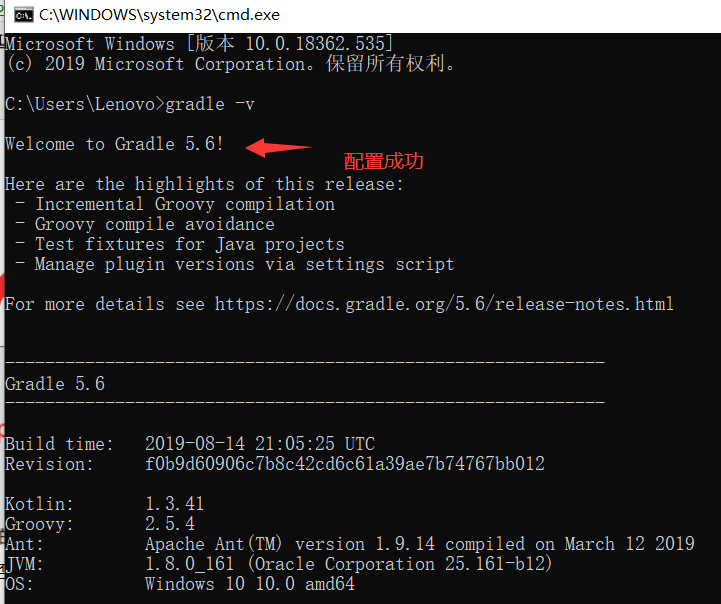
四、IDEA配置及其使用
1.開啟Idea開發工具,點選Settings配置視窗,搜尋gradle,在Gradle user Home 後面選擇檔案,選擇我們解壓的gradle檔案選中根目錄下的 “ .gradle ” 點選ok。
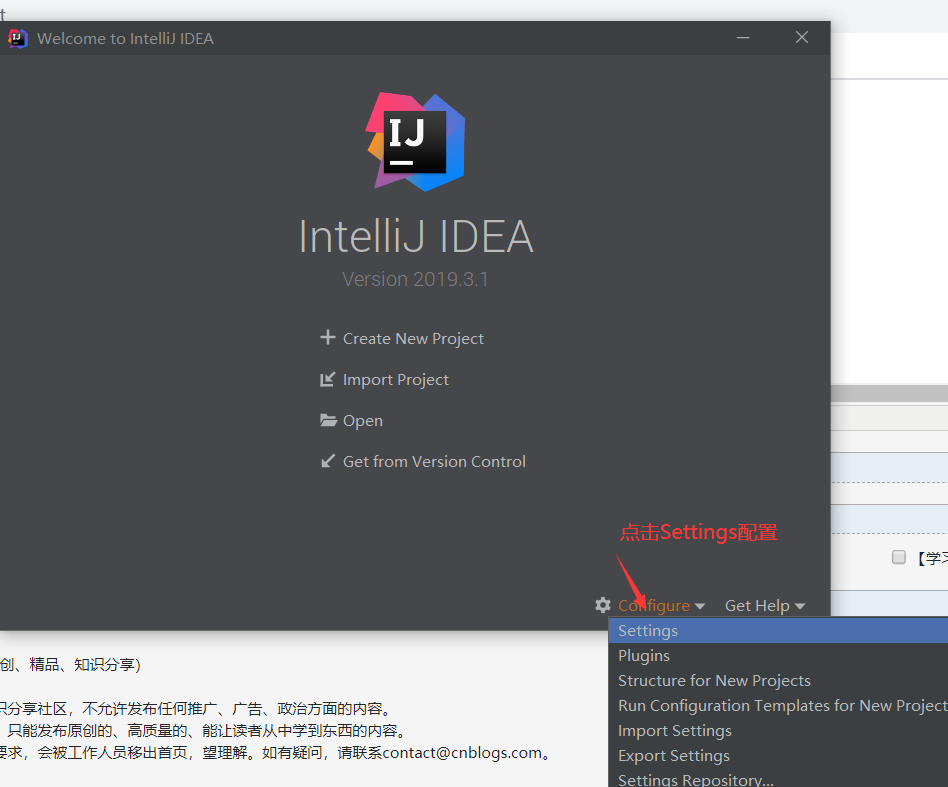
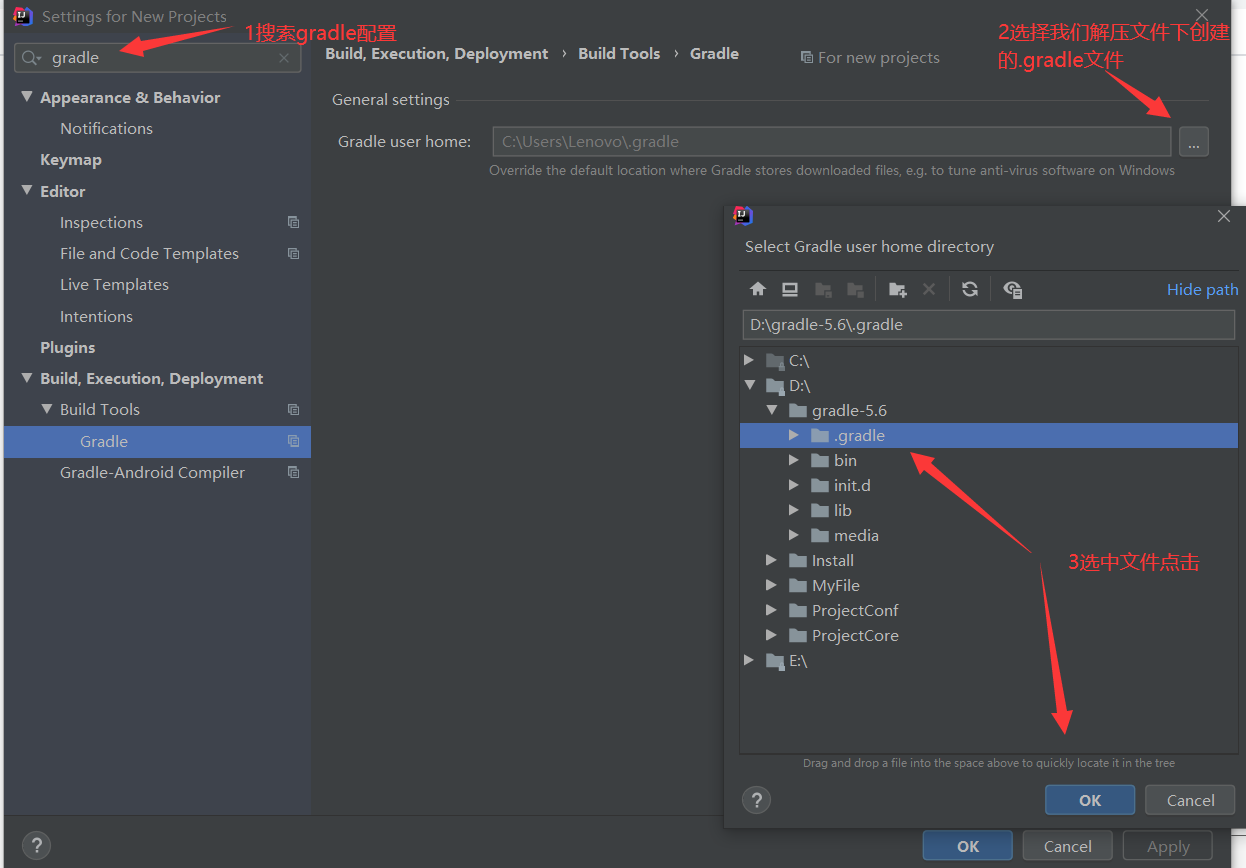
2.建立一個gradle專案,點選Create New project ,選中gradle 選擇jdk,java打勾我們建立一個java專案,點選next,填寫專案名字包地址點選完成。
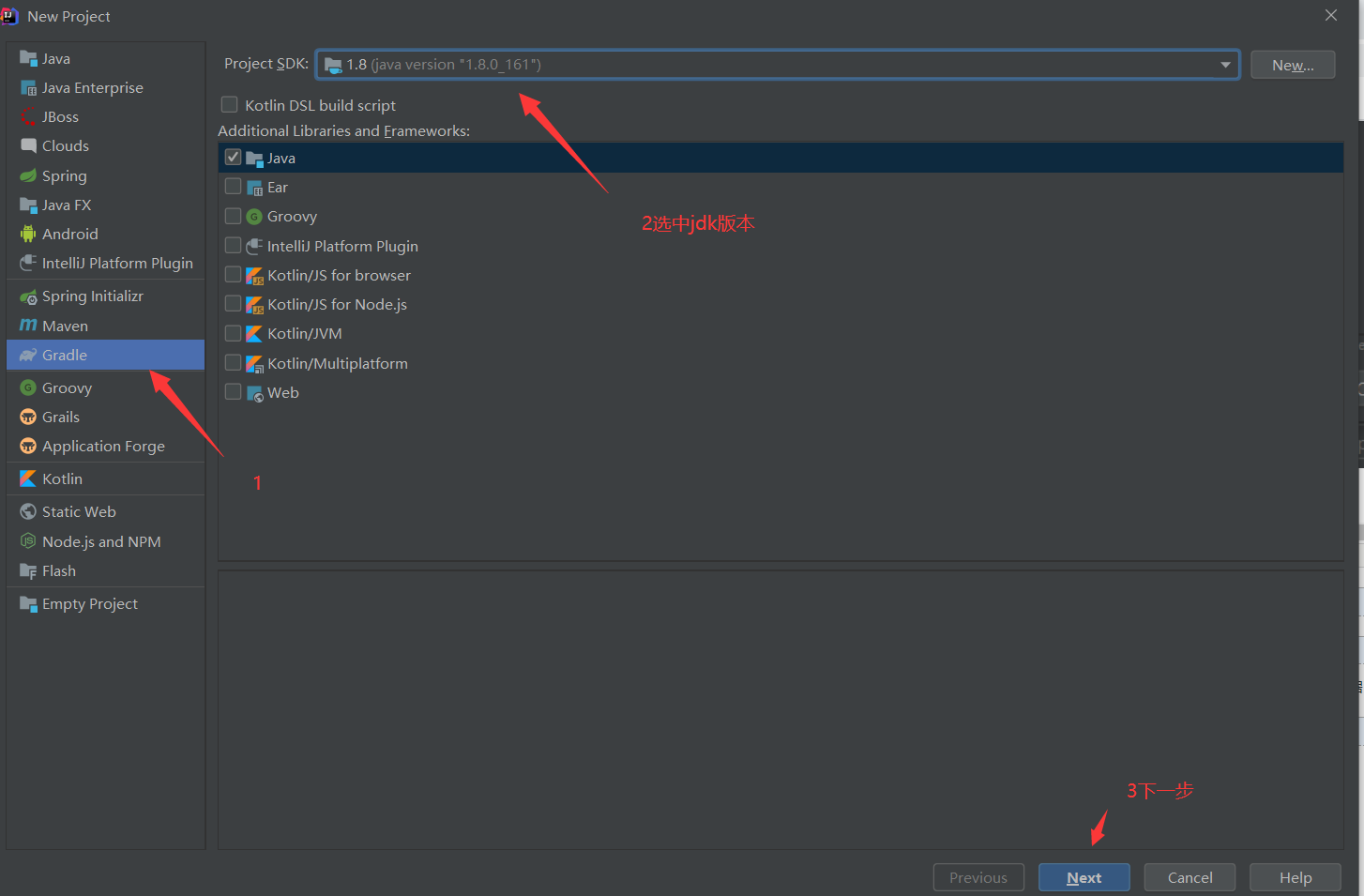

3.等待專案構建完成,我們再去Maven倉庫複製一個jar包過來看看能不能下載。
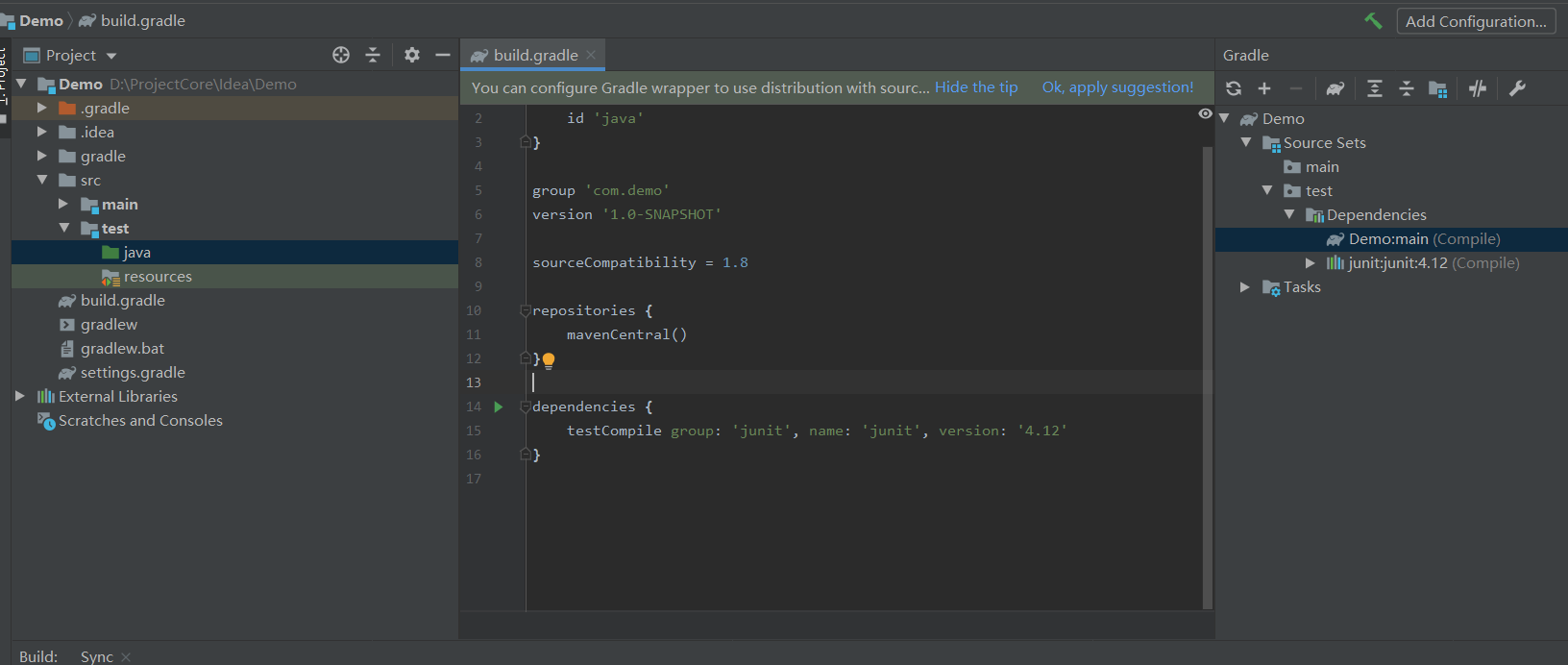
4.我們新加了一個jar包發現可以下載但是gradle裡面的類都是灰的,說明不存在,他使用的預設的我們還需要一步配置。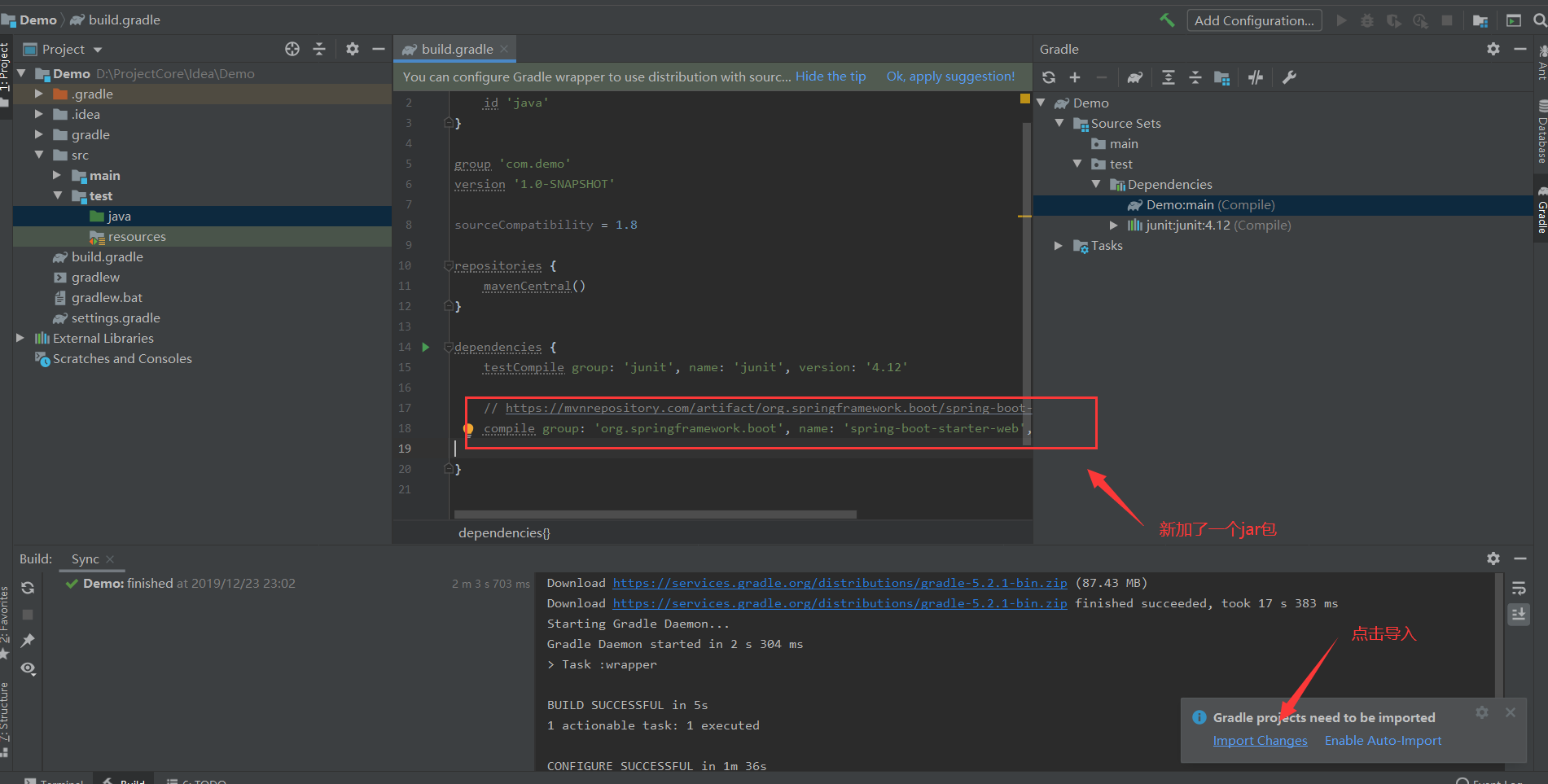
5.專案中配置gradle,點選工具欄上的file選擇settings,搜尋gradle 配置user gradle from 選擇本地的gradle gradle jvm選擇自己的jdk點選儲存。
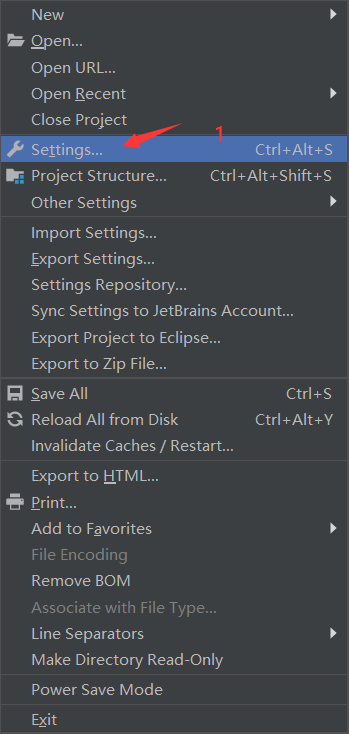

6.最後回到自己的開發主頁中出現一個import Changs 點選匯入等待下載成功,即可使用。
注意:如果jar怎麼配置都不下載,建議清空idea配置,重新配置一下,也可以聯絡我幫忙,加
